There are 0 items in your cart
View all items >Sub-totalbefore tax & fees
$0.00
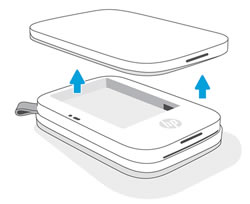
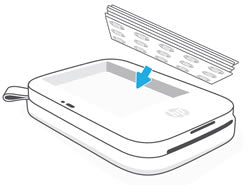
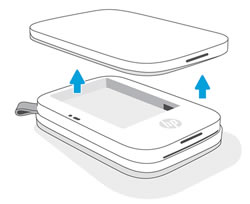
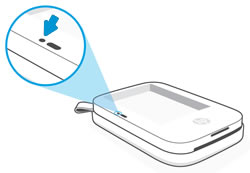
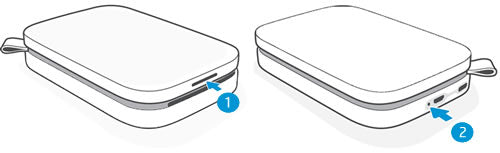
 , puis appuyez sur pignon. Robinet Gérer les imprimantes, assurez-vous que votre imprimante est sélectionnée, puis appuyez sur Paramètres de l'imprimante. Robinet Arrêt automatique, puis sélectionnez le moment où vous souhaitez que l'imprimante s'éteigne.
, puis appuyez sur pignon. Robinet Gérer les imprimantes, assurez-vous que votre imprimante est sélectionnée, puis appuyez sur Paramètres de l'imprimante. Robinet Arrêt automatique, puis sélectionnez le moment où vous souhaitez que l'imprimante s'éteigne.Remarque:Vous pouvez utiliser l'imprimante pendant qu'elle est en cours de chargement.
Remarque:HP ne peut pas fournir de services de garantie pour une imprimante endommagée en raison d'une mauvaise utilisation par le client, telle qu'une chute de l'imprimante ou des dégâts d'eau.
 , puis appuyez sur pignon.
, puis appuyez sur pignon.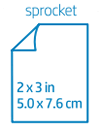
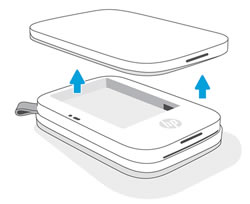

© Copyright 2020 C & A Marketing, Inc. est le fabricant du HP® Sprocket®, sous licence de HP, Inc. Les marques HP et Sprocket sont la propriété de HP Inc. ou de ses filiales. La technologie ZINK® et les marques déposées ZINK® sont la propriété de ZINK Holdings LLC., Utilisées sous licence.